- 相关下载1
如何使用秀米编辑器进行文章排版呢?秀米编辑器为用户提供了多种排版方法,用户可以根据自己的需要进行选择使用,加下接下来小编就为大家带来了两种排版方法,大家可以参考一下哦。
一、手动排版。
1、首先,我们使用秀米编辑器编辑好自己的文章,然后点击正文右侧的排版按钮,如图所示。
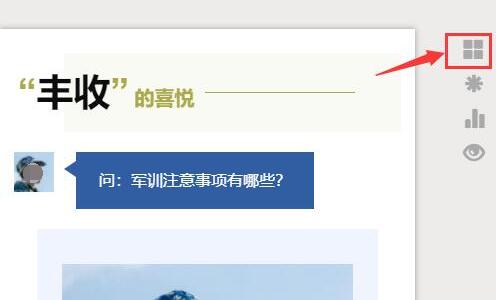
2、点击之后,就可以看到自己的文章变成了这样。
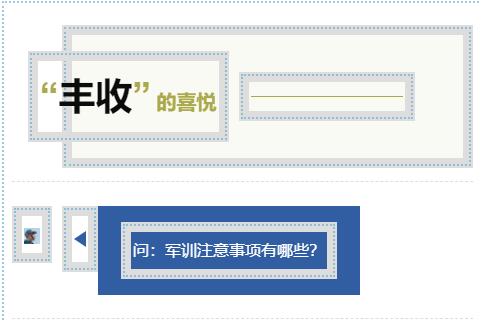
3、这时,我们使用鼠标按住这些方框,就可以拖动他们进行自由排版了。
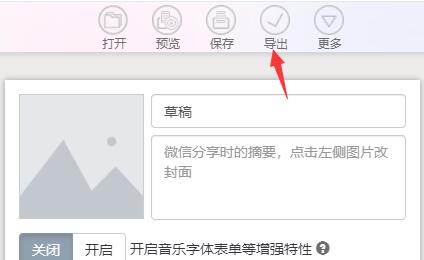
二、一键排版
1、首先,我们要记录下不同的符号,具体符号如图所示。
(软件会自动根据你输入的符号来识别内容,才可以完成一键排版)
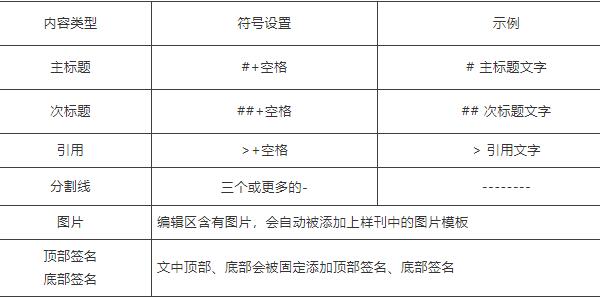
2、例如,我们在标题前加入“# ”
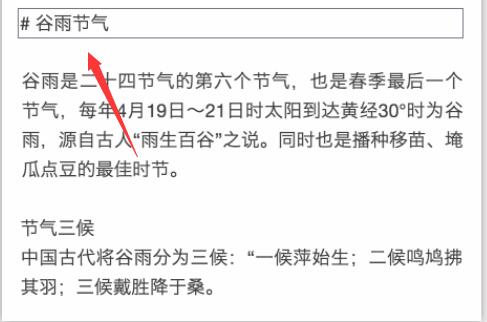
3、编辑完成后,进入“图文模板”,点击“样刊模板”中的“选择样刊图文”
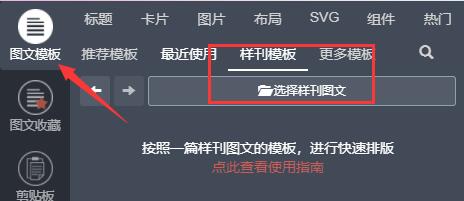
4、如果我们没有自己的样刊的话,可以在“系统样刊”中选择想要的样刊。
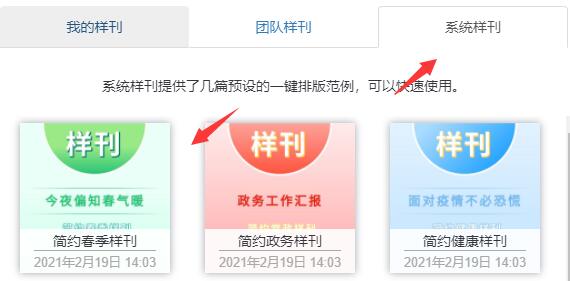
5、选择完成后在下方点击“确定”
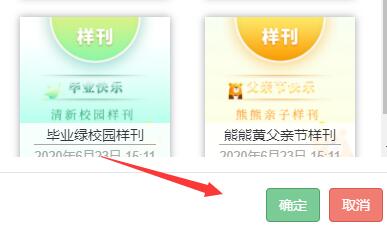
6、设置完成后在其中点击“一键排版”
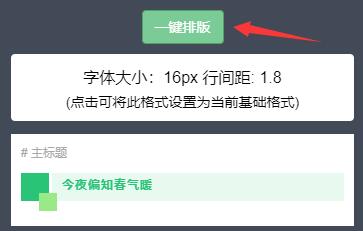
7、点击后就可以发现自己的标题已经自动生成了。
8、同样的,使用上面的标题、分割线、图片等符号,就可以让软件为我们一键自动排版了。
以上就是小编带来的秀米编辑器排版方法详解,希望可以帮助大家更好的使用秀米编辑器哦。
- 秀米编辑器文字怎么添加阴影-秀米编辑器文字添加阴影的方法
- 秀米编辑器在哪设置滑动模板-秀米编辑器设置滑动模板的方法
- 秀米编辑器如何插入表情符号-秀米编辑器插入表情符号的方法
- 秀米编辑器怎么导入Excel表格-秀米编辑器导入Excel表格的方法
- 秀米编辑器如何清除样式-秀米编辑器清除样式的方法
- 秀米编辑器怎么设置基础格式-秀米编辑器基础格式的方法
- 秀米编辑器怎么制作发光字体-秀米编辑器制作发光字体的方法
- 秀米编辑器如何更改图文标题-秀米编辑器更改图文标题教程
- 秀米编辑器怎么使用自由布局-秀米编辑器使用自由布局的方法
- 秀米编辑器如何设置行间距-秀米编辑器设置行间距的方法
- 开源图片编辑工具 GIMP 发布 2.10.34 更新
- ps2021怎么编辑工具栏-ps2021编辑工具栏的方法
- 本类推荐
- 本类排行
- 1腾讯文档怎么添加视频-腾讯文档添加视频的方法
- 2驱动人生怎么检测电脑配置-驱动人生检测电脑配置方法
- 3ps怎么制作塑料包装滤镜背景-ps制作塑料包装滤镜背景教程
- 4SPSS怎么绘制散点图-SPSS绘制散点图教程
- 5EV录屏怎么打开窗口穿透功能-EV录屏打开窗口穿透步骤
- 6Visual Studio 2019如何设置IIS-Visual Studio 2019设置IIS教程
- 7word怎么插入页码-word插入页码的操作方法
- 8CDR立体化工具怎么使用-CDR立体化工具使用方法
- 9极光PDF阅读器怎么将文件改成word格式-将文件改成word格式的方法
- 10百度浏览器怎么关闭安全警告-百度浏览器关闭安全警告方法
- 热门软件
- 热门标签




 口袋妖怪绿宝石
口袋妖怪绿宝石 地牢求生
地牢求生 途游五子棋
途游五子棋 超级玛丽
超级玛丽 超凡先锋
超凡先锋 原神
原神 凹凸世界
凹凸世界 斗罗大陆3龙王传说
斗罗大陆3龙王传说 热血江湖
热血江湖 王牌战争
王牌战争 荒岛求生
荒岛求生 植物大战僵尸无尽版
植物大战僵尸无尽版 奥特曼格斗进化1
奥特曼格斗进化1 口袋妖怪漆黑的魅影
口袋妖怪漆黑的魅影 第五人格
第五人格 香肠派对
香肠派对 问道2手游
问道2手游






























